Cara Menemukan dan Menghapus Data Duplikat di Google Sheets
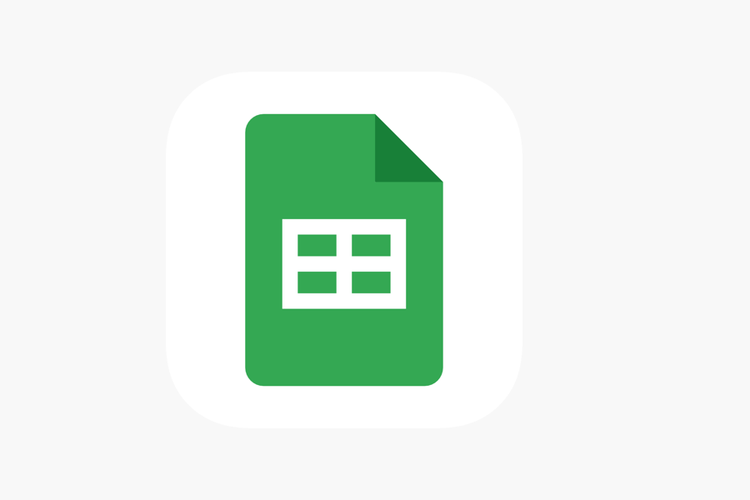
KOMPAS.com - Saat mengelola data di Google Sheets tak jarang Anda akan menemukan berbagai data yang cukup padat dan banyak. Tak jarang beberapa data ini sedikit mengalami kesalahan. Salah satunya terdapat data duplikat yang masuk dalam hitungan.
Data duplikat ini cukup krusial karena dapat menyebabkan hasil data kurang tepat dan tidak akurat. Maka dari itu untuk menghindari hasil data yang tidaak tepat, Anda dapat menemukan dan menandai data duplikat di Google Sheets dengan mudah.
Lantas bagaimana caranya? Selengkapnya berikut ini cara menemukan data duplikat di Google Sheets dengan mudah.
Baca juga: Cara Buat Menu Drop Down di Google Sheets biar Data Lebih Rapi
Cara menemukan dan menandai data duplikat di Google Sheets
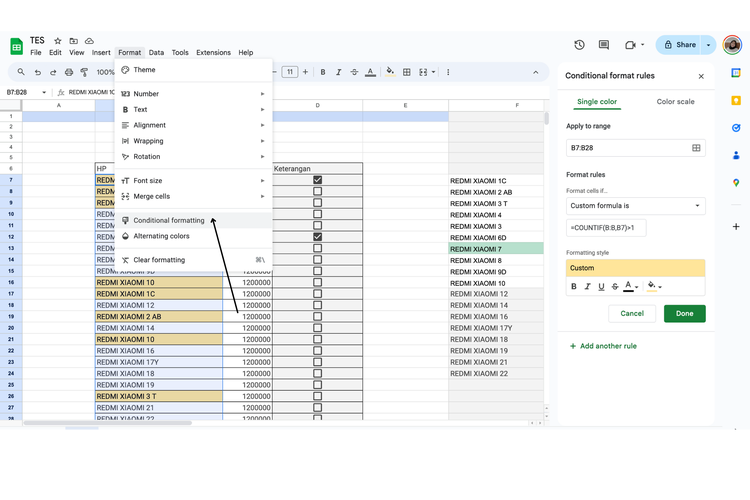 Ilustrasi cara cek data duplikat
Ilustrasi cara cek data duplikat- Buka dokumen Anda di Google Sheets
- Arahkan kursor pada data dan blok seluruh data tersebut. Anda bisa menggunakan CTRL + A
- Klik “Format”
- Pilih “Format Bersyarat”
- Nantinya akan muncul pop up sebelah kanan
- Lihat bagian menu “Aturan Format”
- Pada bagian “Format sel jika” pilih menu drop down yaitu “Format khususnya adalah”
- Selanjutnya masukkan nilai fungsi dan formulanya misalnya dalam praktik di atas yaitu =COUNTIF(B:B;B7)>1
- Kemudian pada bagian gaya pemformatan, Anda bisa mengubah warna untuk menandai data duplikat. Misalnya saja pada contoh berikut ini KompasTekno menggunakan warna kuning
- Selanjutnya klik “Selesai”
- Nantinya data terduplikasi akan ter-highlight menggunakan warna yang diplih
Cara memfilter data asli yang tidak terduplikasi
Selanjutnya Anda bisa memilih data asli yang terduplikasi secara otomatis, begini caranya:
- Arahkan kursor pada kolom lain
- Selanjutnya masukkan formula =UNIQUE(seluruh data diblok mulai dari awal sampai akhir). Misalnya saja =UNIQUE(B7:B28)
- Kemudian “Enter”
- Sekarang Anda akan mendapatkan data real tanpa duplikasi
Cara menghapus data duplikasi
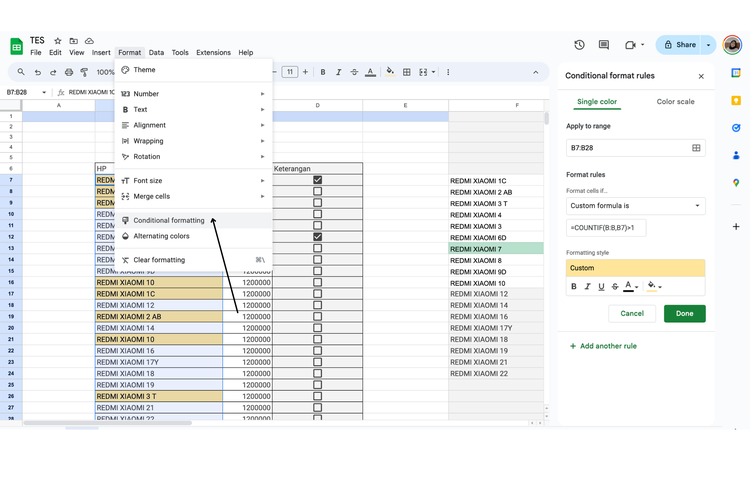 Ilustrasi cara hapus data duplikat
Ilustrasi cara hapus data duplikat- Blok seluruh data Anda
- Klik “Data”
- Pilih “Data Cleanup”
- Pilih “Remove Duplicates”
- Anda bisa memilih seluruh data atau kolom tertentu saja
- Selanjutnya klik “Remove duplicates”
Demikian cara menemukan data duplikat di Google Sheets, serta menandai dan menghapusnya. Selamat mencoba.
Baca juga: Cara Membagi Teks menjadi Kolom yang Berbeda di Google Sheets
Dapatkan update berita teknologi dan gadget pilihan setiap hari. Mari bergabung di Kanal WhatsApp KompasTekno.
Caranya klik link https://whatsapp.com/channel/0029VaCVYKk89ine5YSjZh1a. Anda harus install aplikasi WhatsApp terlebih dulu di ponsel.
Simak breaking news dan berita pilihan kami langsung di ponselmu. Pilih saluran andalanmu akses berita Kompas.com WhatsApp Channel : https://www.whatsapp.com/channel/0029VaFPbedBPzjZrk13HO3D. Pastikan kamu sudah install aplikasi WhatsApp ya.










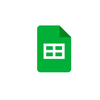





































![[HOAKS] Pertandingan Indonesia Vs Uzbekistan Diulang karena Ada Kecurangan](https://asset.kompas.com/crops/C0F0BCdw6uLBtc6tKzzoaXHNSEE=/0x0:1599x1066/300x200/data/photo/2024/04/29/662fd138658bd.jpg)













